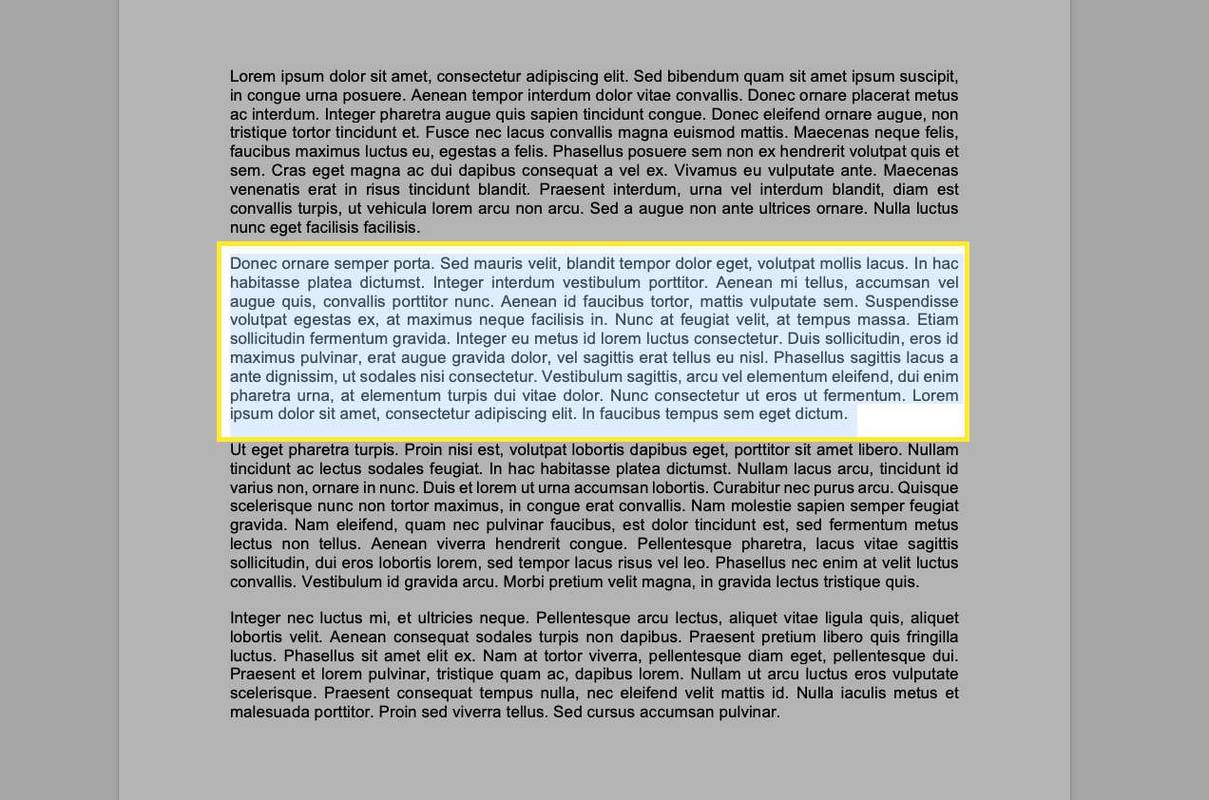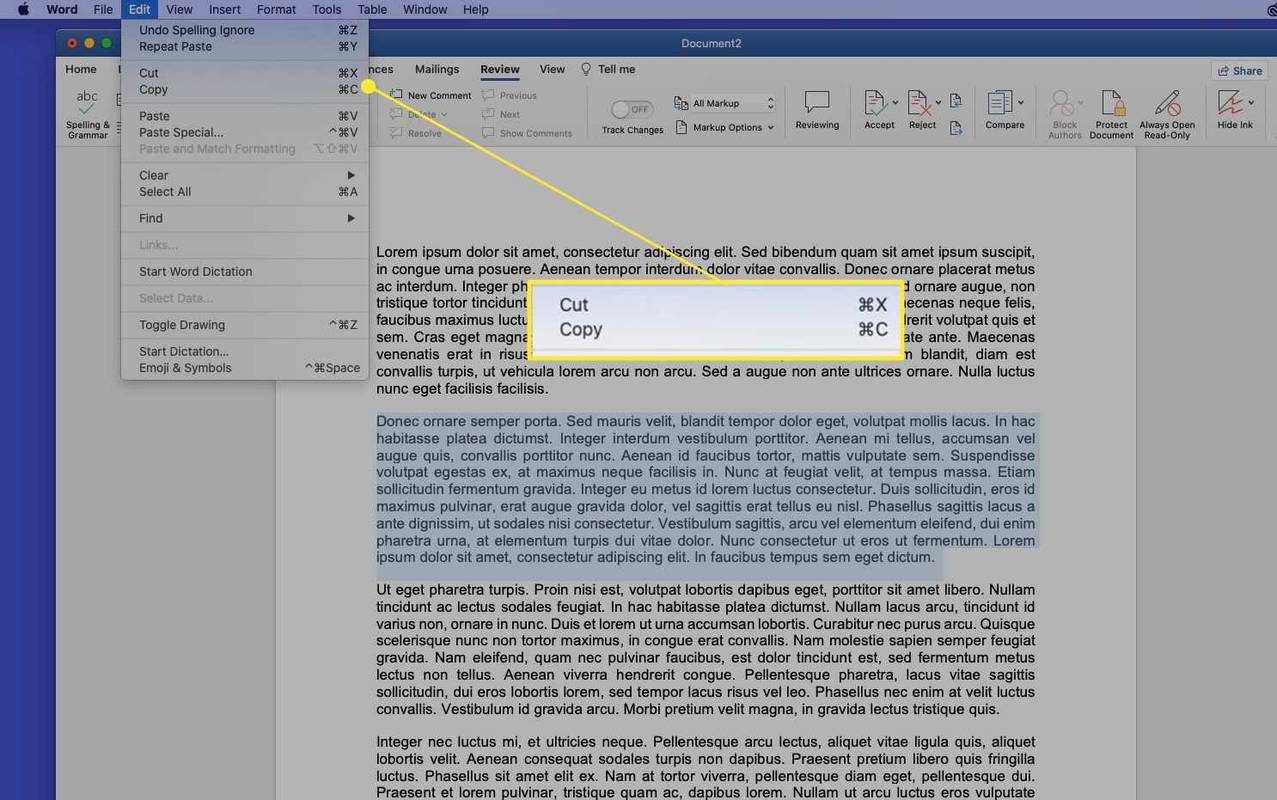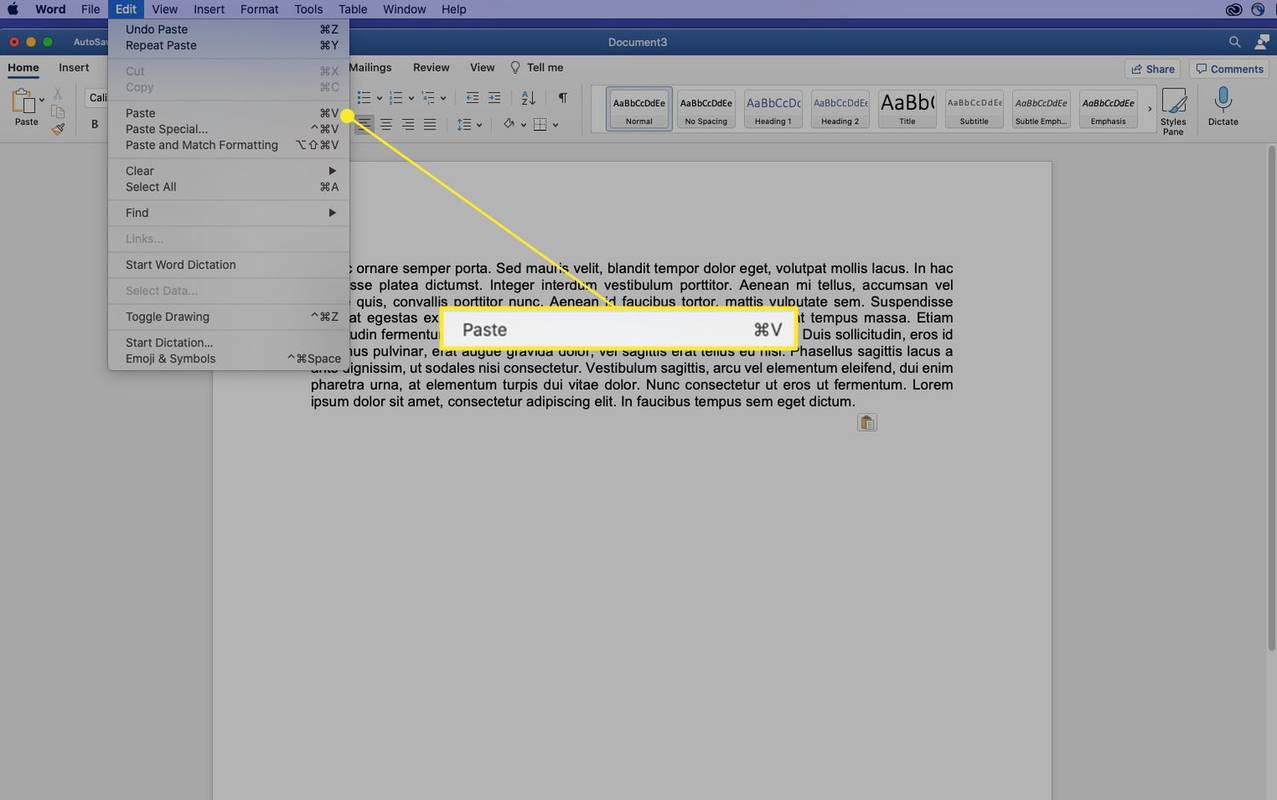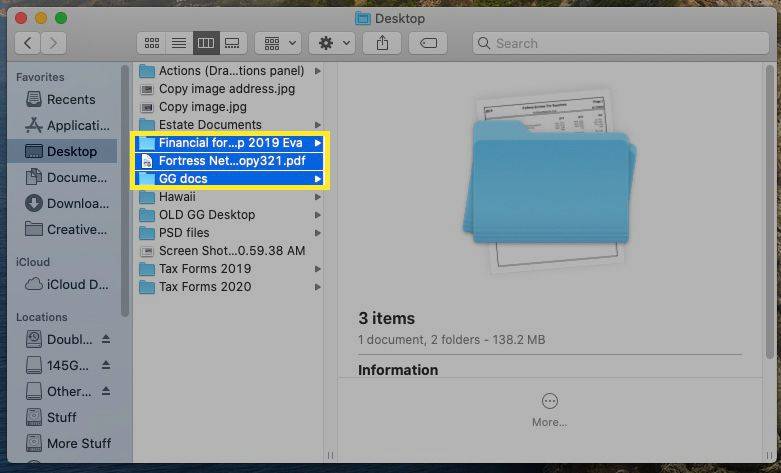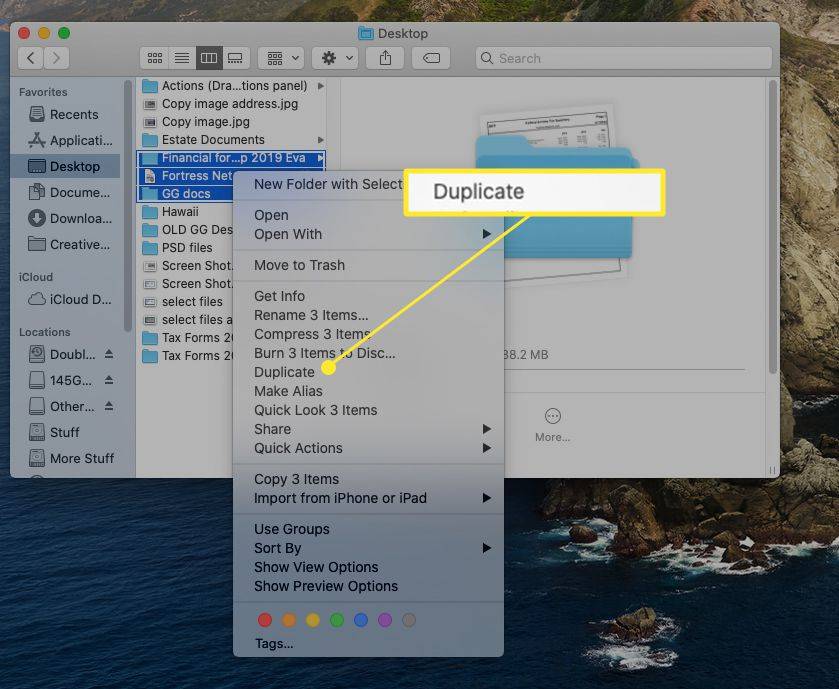Mitä tietää
- Valitse teksti tai kansio, jonka haluat leikata tai kopioida, ja paina sitten Komento + C kopioida tai Komento + X katkaista.
- Jos haluat liittää leikkaamasi tai kopioimasi tekstin tai kansion, aseta kohdistin haluamaasi kohtaan ja paina Komento + SISÄÄN .
- Voit kopioida kuvan viemällä osoittimen sen päälle ja painamalla Ohjaus ja valitse sitten Kopioi kuva .
Tässä artikkelissa kerrotaan, kuinka Leikkaa-, Kopioi- ja Liitä-komentoja käytetään Macissa. Nämä ohjeet on luotu macOS Catalinalle (10.15), mutta ne koskevat useimpia macOS:n ja Mac OS X:n aiempia versioita. Joillakin käyttöjärjestelmän vanhemmilla versioilla voi olla hieman erilainen käyttöliittymä.
Tekstin kopioiminen, leikkaaminen tai liittäminen
Voit kopioida, leikata tai liittää tekstiä seuraavasti:
-
Korosta teksti, jonka haluat kopioida tai leikata. Jos käytät hiirtä tai ohjauslevyä, siirrä kohdistin kopioitavan tekstin alkuun. Napsauta sitten ja pidä painettuna samalla kun vedät kohdistinta kopioitavan sisällön päälle.
Jos käytät näppäimistöä, siirrä kohdistin kopioitavan tekstin alkuun. Paina sitten ja pidä painettuna Siirtää kun käytät nuolinäppäimiä valitaksesi sisällön, jonka haluat kopioida.
Näet värillisen laatikon valitun sisällön ympärillä.
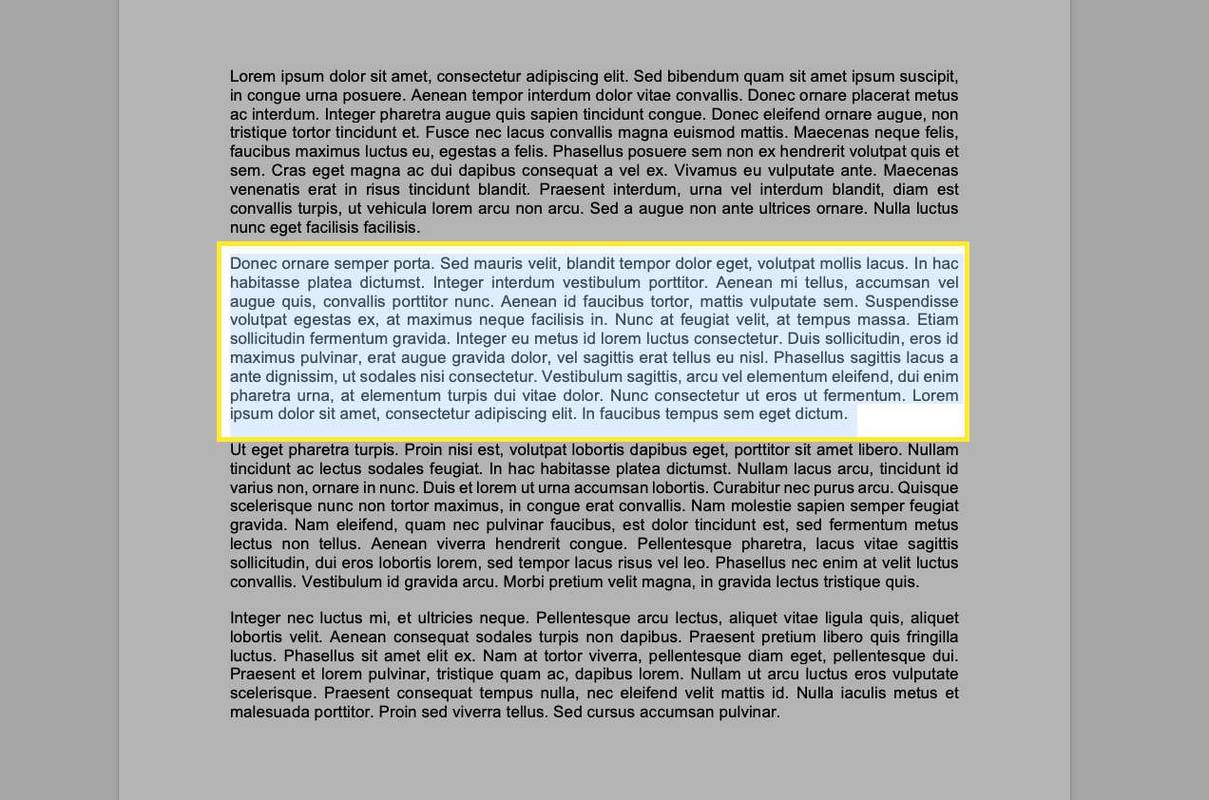
Microsoft Wordissa on yksityiskohtaisia valintavaihtoehtoja, joita voit säätää valinnan helpottamiseksi.
-
Kopioi korostettu teksti jollakin seuraavista tavoista:
- Paina näppäimistöltä Komento + C .
- Valitse valikkopalkista Muokata > Kopio .
Leikkaa tekstiä jollakin seuraavista tavoista:
- Paina näppäimistöltä Komento + X .
- Valitse valikkopalkista Muokata > Leikata .
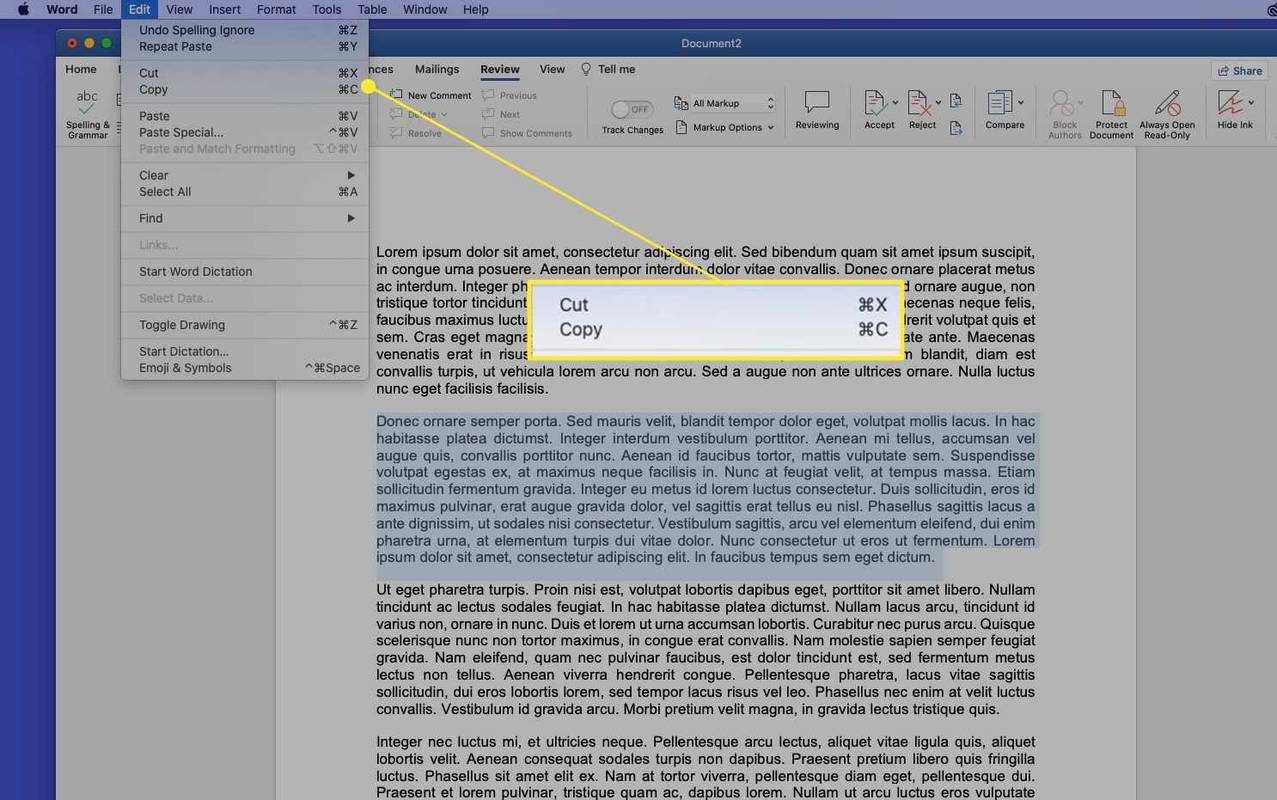
-
Liitä juuri kopioimasi tai leikkaamasi teksti asettamalla kohdistin muokattavalle alueelle, kuten tekstilaatikkoon tai asiakirjaan, ja käytä jotakin seuraavista tavoista:
miten peruutan ottelutilisi
- Paina näppäimistöltä Komento + SISÄÄN .
- Valitse valikkopalkista Muokata > Liitä .
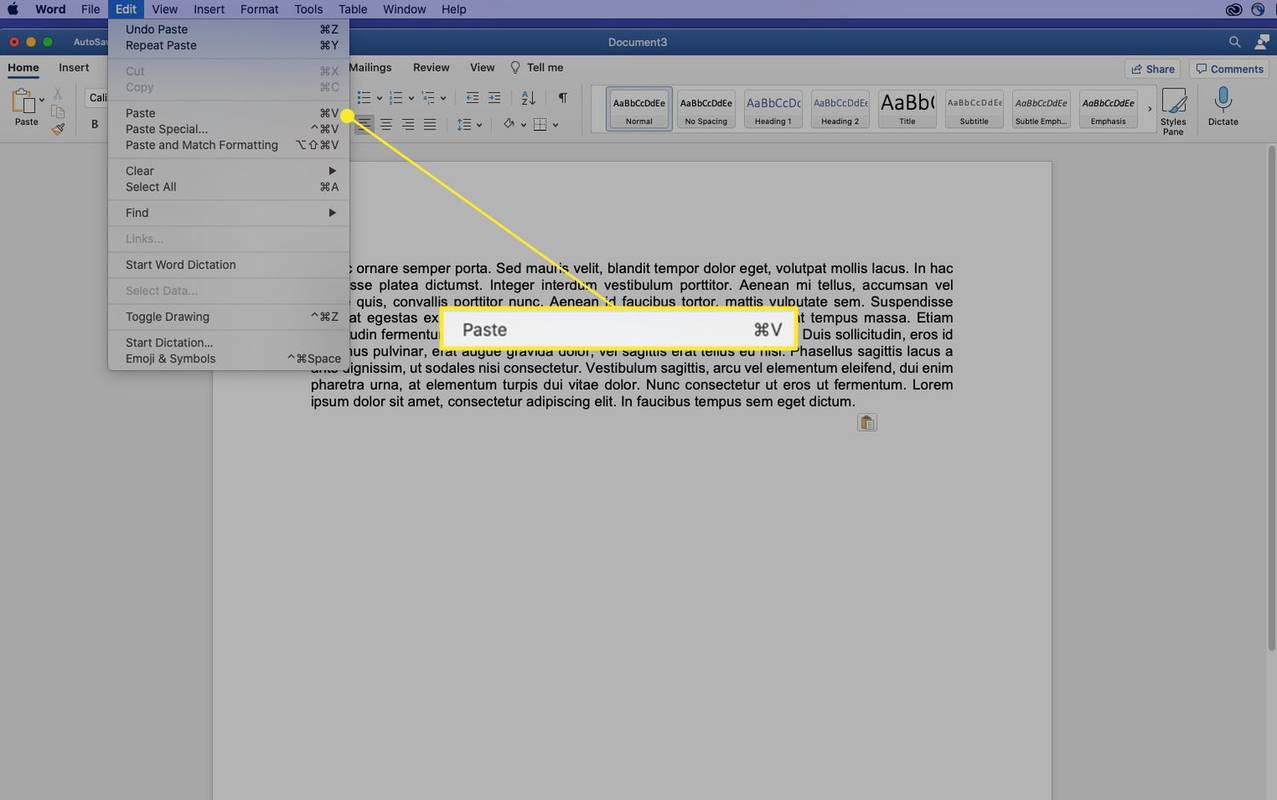
Jos haluat kopioida solun sisällön Microsoft Excelissä, helpoin tapa on valita solu (ei tekstiä) ja kopioida se.
Pikanäppäimet, jotka auttavat kopioimaan ja liittämään
Muut pikanäppäimet ovat erityisen hyödyllisiä käytettäessä kopioi ja liitä -komentoja:
-
Valitse yksi tai useampi kansio tai tiedosto.
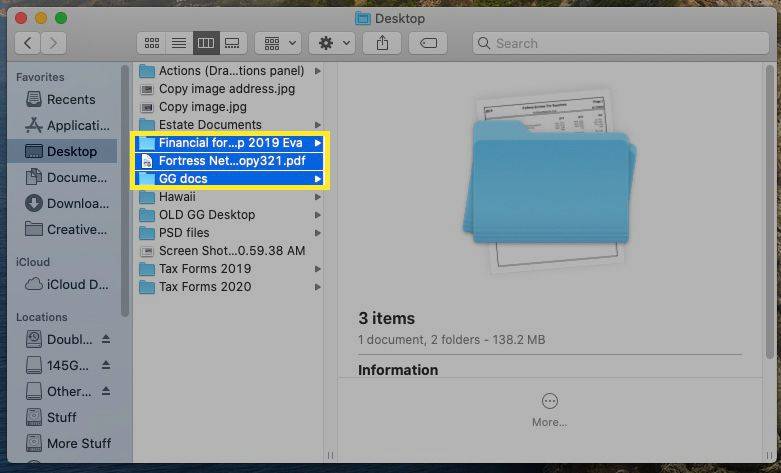
-
Lehdistö Ohjaus , valitsi korostetut elementit ja valitse sitten Kopioi kontekstivalikosta. (Voit myös kopioida kohteen valitsemalla Tiedosto > Kopioi valikkorivillä tai painamalla Komento + D .)
Nopeuta kopiointia painamalla pitkään Vaihtoehto ja vedä tiedosto uuteen paikkaan. Tämä komento kopioi tiedoston automaattisesti, jopa samassa kansiossa.
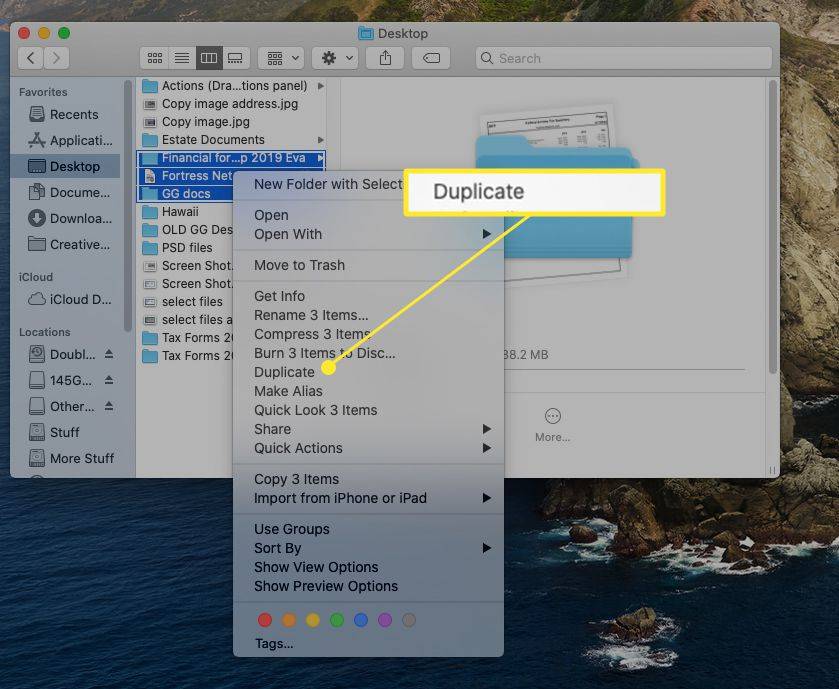
Jos haluat siirtää valitun tiedoston tai kansion monistamisen sijaan, paina Komento + Vaihtoehto + SISÄÄN . Tämä komento poistaa tiedostot niiden alkuperäisestä sijainnista, kun ne liitetään uuteen paikkaan.
Kuvan leikkaaminen, kopioiminen tai liittäminen
Jos voit valita sisällön vetämällä kohdistimen sen päälle, voit kopioida sen. Tällä tekniikalla voit kopioida vaikeasti valittavia objekteja, kuten kuvia verkkosivustoilta.
miten pääset viesteihin Instagramissa
Jos haluat kopioida kuvan Web-sivulta, siirrä osoitin kopioitavan kuvan päälle ja paina Ohjaus , valitse kuva ja valitse sitten Kopioi kuva kontekstivalikosta. Kuva on nyt leikepöydälläsi, ja voit liittää sen edellisen osan ohjeiden mukaisesti mihin tahansa kenttään, joka hyväksyy kuvia. Prosessi on sama asiakirjassa, vaikka asiakirjoissa voit leikata ja kopioida kuvia.

Voit myös kopioida kuvan URL-osoitteen viemällä osoittimen kuvan päälle ja painamalla Ohjaus ja valitse sitten Kopioi kuvan osoite kontekstivalikosta.

Et voi käyttää Leikkaa-komentoa PDF-tiedostoissa, mutta tekstin ja kuvien kopioiminen PDF-tiedostosta toimii hyvin.
Kuinka leikata, kopioida ja liittää tiedostoja ja kansioita
Voit leikata, kopioida ja liittää tiedostoja ja kansioita macOS:ssä samalla tavalla kuin leikkaat, kopioit ja liität tekstiä ja kuvia. MacOS tarjoaa kuitenkin ainutlaatuisen tavan kopioida tiedostoja ja kansioita Finderissa nimeltä Duplicate.
Kopioi-komento luo valituista kohteista kopion samaan kansioon kuin alkuperäinen. Jos haluat luoda kopioita toiseen paikkaan Finderissa, käytä Kopioi-komentoa.
Voit kopioida tiedostoja Finderissa seuraavasti:
Kuinka kopioida ja liittää sovelluksiin
Leikkaa-, Kopioi- ja Liitä-komennot toimivat myös kaikissa sovelluksissa. Voit tehdä valinnan yhdessä sovelluksessa, kopioida tai leikata sen ja liittää sen sitten toiseen sovellukseen. Koska leikepöytä on maailmanlaajuinen, sama leikepöydän sisältö on saatavilla kaikkialla Macissasi.
esikatsella psd-tiedostoja Windows Explorerissa
Yksi yleinen tämän toiminnon käyttötarkoitus on sisällön jakaminen verkosta. Kopioi Web-selaimessa tekstiä, kuva tai elementti verkkosivulta. Vaihda sitten kohdesovellukseen, aseta kohdistin kohtaan, jossa haluat sisällön näkyvän, ja liitä sisältö.
Jotta voit kopioida ja liittää sisältöä sovellusten välillä, kohdesovelluksen on voitava hyväksyä kopioitu sisältö. Jos esimerkiksi kopioit tämän lauseen, vaihdat Finderiin ja liität sitten, mitään ei tapahdu, koska Finderilla ei ole minnekään laittaa tekstiä.
Ratkaise muotoiluongelmat
Liittäminen sovellusten välillä RTF-muotoilulla voi olla turhauttavaa. Esimerkiksi liittäminen verkkosivustolta Word-asiakirjaan voi johtaa oudolta näyttävään tekstiin, koska Kopioi- ja Leikkaa-komennot nappaavat sekä valitun tekstin että sen muotoilun. Kun liität tekstin, muotoilu tulee sen mukana.
Kun haluat liittää RTF-tekstiä tai muotoiltua tekstiä lähteestä standardin käyttämisen sijaan Liitä komento, käytä Liitä ja sovita tyyli tai Liitä ja sovita muotoilu komento. Tämä komento säätää muotoilun vastaamaan kohdetiedoston muotoilua. Tällä tavalla liitetty sisältö sopii saumattomasti muuhun asiakirjaan.
Kun olet valinnut ja leikannut tai kopioinut tekstin lähdedokumentissasi, siirry kohdeasiakirjaan ja valitse Muokata > Liitä ja sovita tyyli tai Liitä ja sovita muotoilu tai käytä pikanäppäintä Siirtää + Vaihtoehto + Komento + SISÄÄN . Kaikissa sovelluksissa ei ole a Liitä ja sovita tyyli -komentoa, ja jotkin sovellukset käyttävät eri pikanäppäintä, joten muista tarkistaa sovelluksen Muokkaa-valikko.

Mielenkiintoisia Artikkeleita
Toimituksen Valinta

Amazon Echo pitää yhteyden katoamisen - kuinka korjata
https://www.youtube.com/watch?v=Q2sFDDrXOYw&t=1s Olet valmis määrittelemään upouuden Amazon Echo -laitteen ja olet innokas antamaan ensimmäisen äänikomennon Alexalle, Amazonin ääniohjausjärjestelmälle. Mutta entä jos

Pystysuorien viivojen korjaaminen tietokoneen näytöllä
Pystysuorat viivat näytölläsi eivät ole hyvä merkki, mutta ne eivät välttämättä ole suuri ongelma. Tässä on joitain tapoja, joilla voit ehkä korjata sen.

Oculus Rift: 9 asiaa ennen kuin ostat Facebookin nyt halvemman VR-kuulokemikrofonin
Oculus Rift on edelleen VR: n julistepoika. Kaikki alkoi vuonna 2012, kun yrityksen perustaja ja Riftin keksijä Palmer Luckey laittoi Rift-prototyyppinsä Kickstarteriin. Kun Facebook osti yrityksen vuonna 2014, oli selvää, että VR oli

Vuoden 2024 15 parasta Candy Crush -huijausta
Candy Crush -saaga-hakkerointi, huijaus, hyväksikäyttö, vinkit ja temput parantaaksesi huipputuloksiasi ja saada ilmaisia elämiä maksamatta.

Taitokorttien käyttäminen Personassa 5
Persona 5:ssä taitokortit ovat erikoisesineitä, joita voi hankkia eri tavoin. Loitsujen mukaan nimetyt taitokortit antavat jokaisen Jokerin persoonalle mahdollisuuden oppia taitoja, joita he eivät voi oppia nousemalla yksin. vaikka voit'

Kuinka lisätä Nintendo Switch Friends PS4: lle
Aiemmin PlayStation 4: ää käyttävien ihmisten oli mahdotonta olla yhteydessä ystäviinsä Nintendo Switchillä. Sony on äskettäin hyväksynyt täysin avoimen Crossplay-liitettävyyden, mikä on muuttanut suuresti PS4: n peliympäristöä. Peli